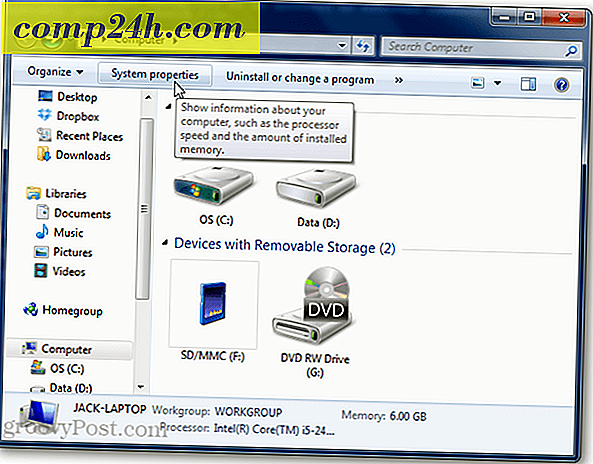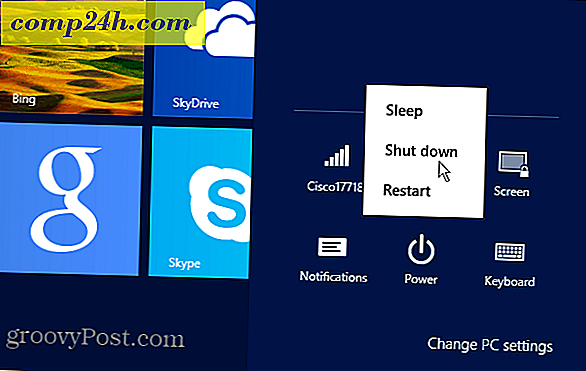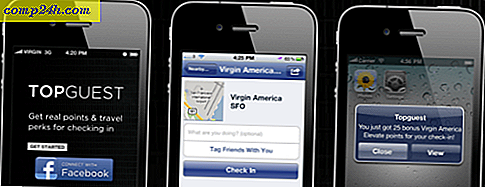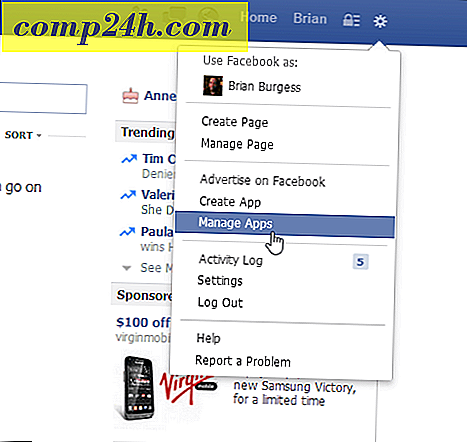वस्तुओं को बड़ा बनाने के लिए फ़ोटोशॉप गायब बिंदु फ़ीचर का उपयोग कैसे करें

मेरे दैनिक जीवन में बहुत सारे क्षण हैं जहां मैं कुछ देखता हूं, मैं चाहता हूं कि मैं इसे फ़ोटोशॉप में आयात कर सकूं और इसे बड़ा कर सकूं। मेरे मॉनिटर की तरह ... या मेरा कमरा ... खैर, दुख की बात है कि फ़ोटोशॉप अभी तक वास्तविकता को बदल नहीं सकता है, लेकिन आज हम आपको दिखाएंगे कि आप फ़ोटोशॉप का उपयोग कैसे कर सकते हैं ताकि आप किसी भी त्रि-आयामी ऑब्जेक्ट को दूरी में बदलकर वैनिइंग प्वाइंट का उपयोग करके इसे जितना बड़ा कर सकें चाहते हैं (कम से कम आभासी दुनिया में)।
एक उचित छवि ढूँढना
सबसे पहले आपको एक अच्छी तस्वीर चाहिए। इस ट्यूटोरियल में मैं दीवार की इस तस्वीर का उपयोग करूँगा। इसका उपयोग करने के लिए स्वतंत्र महसूस करें या अपनी खुद की छवि ढूंढें।
एक ग्रिड बनाने के लिए गायब बिंदु का उपयोग करना
छवि आयात करने के बाद, आप फ़िल्टर मेनू में जाकर शुरू कर सकते हैं और गायब बिंदु का चयन करें।

यह एक नई विंडो खुलता है, जहां आप खुद को प्लेन टूल बनाएं "होल्डिंग" करेंगे । 
इसका उपयोग त्रि-आयामी ग्रिड बनाने के लिए किया जाता था जो मैं पहले के बारे में बात कर रहा था। शुरू करने के लिए, बस अपनी ऑब्जेक्ट के प्रत्येक कोने पर 4 एंकर पॉइंट बनाएं, जैसे:

दूरी में अपनी वस्तु का विस्तार
अपनी ऑब्जेक्ट का विस्तार शुरू करने के लिए, आपको सबसे पहले अपने ग्रिड को इसके पक्ष में एंकर पॉइंट्स को पकड़कर और दूरी में ले जाकर इसे बड़ा करना होगा। मैं मध्य दाएं बिंदु का चयन करूंगा - इस मामले में इसे पकड़ने के लिए यह सही है।

अब मार्की उपकरण पकड़ो  उस पर क्लिक करके या अपने कीबोर्ड पर एम दबाकर। उस दीवार के हिस्से का चयन करने के लिए इसका उपयोग करें जिसे आप विस्तारित करना चाहते हैं, और फिर, Alt कुंजी धारण करते समय, चयनित क्षेत्र को डुप्लिकेट करने के लिए क्लिक करें और खींचें।
उस पर क्लिक करके या अपने कीबोर्ड पर एम दबाकर। उस दीवार के हिस्से का चयन करने के लिए इसका उपयोग करें जिसे आप विस्तारित करना चाहते हैं, और फिर, Alt कुंजी धारण करते समय, चयनित क्षेत्र को डुप्लिकेट करने के लिए क्लिक करें और खींचें।

जितनी बार चाहें उतनी बार ऐसा करें जब तक कि आप जो परिणाम खोज रहे हैं उसे प्राप्त न करें।

GroovyTips:
यदि आप गायब होने के बिंदु से समाप्त होने के बाद अपनी छवि में कोई समस्याग्रस्त क्षेत्र हैं, तो स्पॉट हीलिंग ब्रश टूल लेने से डरो मत । और क्या मैंने इसका जिक्र किया है कि आप सामग्री को जागरूक सामग्री के साथ भी इसका इस्तेमाल कर सकते हैं?